Organiser skrivingen din med Writer's Cafe
- Kategori: Linux
På toppen av å være teknisk skribent er jeg også romanforfatter. Å skrive romaner er et mye annet beist enn å skrive veiledninger, anmeldelser og dokumentasjon. Å skrive romaner krever noen alvorlige organisasjonsevner. Du må følge med på karakterer, historielinjer, plott enheter osv.
Å holde disse brikkene på sin rette plass krever mer hjernekraft og hukommelse enn de fleste av oss har til rådighet. Heldigvis finnes det verktøy som hjelper deg med oppgaven med å holde kontinuiteten i boka sammen.
Et av disse verktøyene er Writer's Cafe . Denne programvaren er en veldig kraftig pakke med skribentverktøy som er tilgjengelig for Linux, Mac og Windows, og har et enormt funksjonssett perfekt for å gjøre skriveoppgaven din mye enklere. I denne artikkelen skal vi diskutere Linux-versjonen av programvaren. Alle funksjonene er inkludert i alle de forskjellige operativsystemene. Kostnaden for Writer's Cafe er $ 45,00 USD.
Egenskaper
- Historielinjer: Dette verktøyet hjelper deg å planlegge og administrere de forskjellige historielinjene i romanen / forfatteren din.
- Auto-formatering av manus: Arbeid innenfor manus for mal, slik at du ikke trenger å bekymre deg for hvordan du formaterer behandlingen riktig.
- Importer fra andre applikasjoner som Final Draft.
- HTML-hjelpebøker: Eksporter prosjektene dine til HTML-hjelpeformat.
- Tegnprofiler: Hold detaljerte notater om tegnene dine.
- Tidsskrift: Oppbevar en journal om forfatterskapet ditt.
- Skrivemelding: Tilfeldige spørsmål som hjelper skrivingen din eller hjelper deg å jobbe med skrivemuskulaturen.
og mye mer.
Writer's Cafe er et av programmene som inneholder så mange nyttige verktøy du kan bruke en hel arbeidsdag på å leke med alle funksjoner.
Installasjon
Den enkleste måten å installere Writer's Cafe er å åpne opp Synaptic (i Ubuntu), søke etter 'Writerscafe2' (ingen anførselstegn), bla til du ser Writer's Cafe-oppføringen, velg riktig liste og klikk Bruk for å installere.
Du kan også besøke Writer's Cafe-nettstedet nedlastingsside og last ned pakken som passer for distribusjonen din, og enten la pakkehåndtereren installere appen eller lagre filen og installere den fra kommandolinjen.
Første bruk

Det første du vil legge merke til, når du fyrer opp Writer's Cafe, er at det ligner noe på et vanlig PC-skrivebord med tillegg av en sidefelt (se figur 1).
Fra dette 'skrivebordet' lanserer du alle verktøyene du trenger for å skrive boka eller manus. Hvis du merker at det er en Start-knapp nederst til venstre på skrivebordet. Dette er den ordspråklige startmenyen for Writer's Cafe. Hvis du klikker på denne knappen, ser du alle verktøyene du har til rådighet. Disse samme verktøyene kan nås av ikonene eller fra Verktøy-menyen.
historier
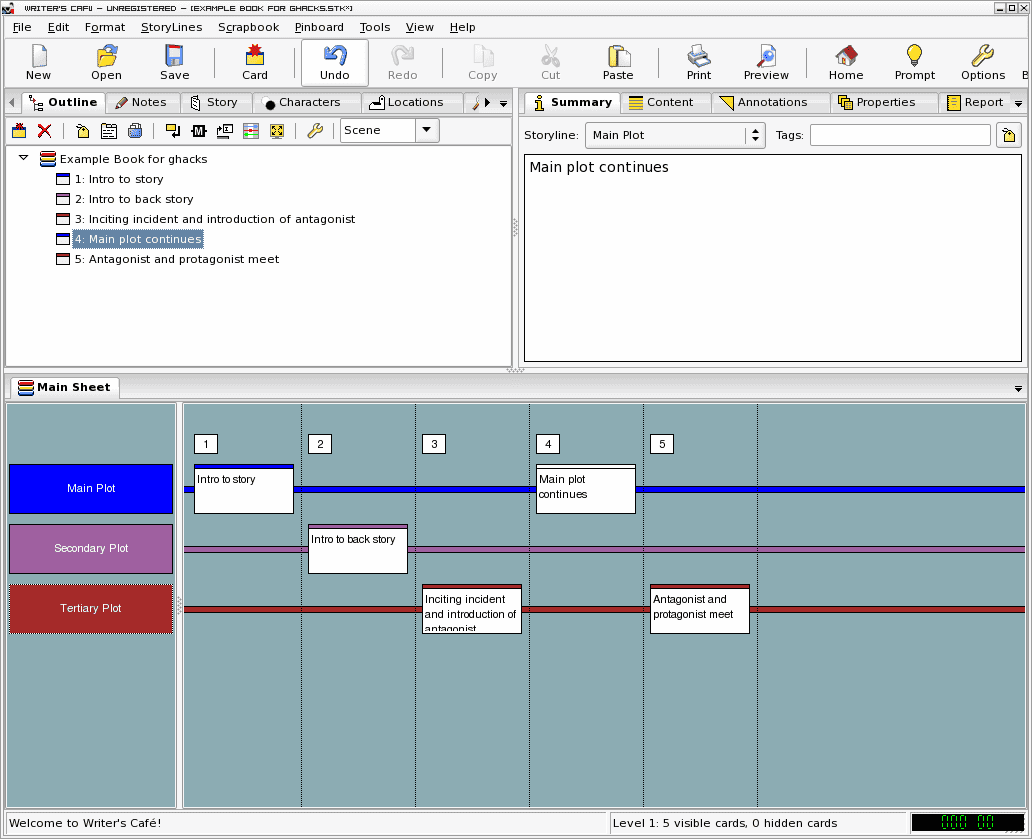
Storylines-verktøyet er sannsynligvis det mest verdifulle verktøyet i denne pakken med verktøy. Storylines hjelper deg å holde orden på dine forskjellige tomter og kapitler. Figur 2 viser deg en enkel historielinje jeg har laget for formålet med denne artikkelen. Som du ser er det tre plottlinjer jeg har laget (Hovedplott, Sekundærplott og Tertiærplott). Hver av disse tomtene er representert med en annen farge. Til hver plotlinje legger du til kort. Hvert kort kan tenkes som et kapittel eller en scene. Med denne typen organisasjoner gjør det det enkelt å gjenkjenne hvilken plottlinje et kapittel forholder seg til. For å legge til et nytt kort til en plottelinje, dobbeltklikker du bare på plottlinjen der du vil at kortet skal gå. Når kortet er der du vil ha det (du kan dra og slippe kort), klikker du på Sammendrag-fanen øverst til høyre i ruten og gir kortet et sammendrag. Sammendraget av kortet vises i den samlede historien i øvre venstre rute. Dette fungerer som historien din. Du kan også se hovedhistorielinjen som plasserer alle plottkortene på en historielinje. For å se dette, klikk på 'M' -ikonet øverst til venstre.
For å faktisk skrive kapittelet, klikk på kapittelkortet du vil skrive, og klikk deretter på Innhold-fanen øverst til høyre.
Eksport
Når du har fullført historien (eller bare vil se hvordan den ser ut), kan du eksportere den til en tekstbehandler som OpenOffice. Eksportfunksjonene fungerer feilfritt (i det minste når du eksporterer en fil i Open Document Text-format). Til slutt vil du ha en komplett roman eller skjermspilling klar til innsending.
Siste tanker
Denne artikkelen klør bare overflaten på Writer's Cafe. Dette verktøyet er ganske stort og ganske nyttig for alle som ønsker å skrive. Det krever mye organisasjon å skrive en roman. Å ha et verktøy for å gjøre denne jobben enkel er absolutt verdt innreiseprisen. For alle forfatterne der ute, gjør deg selv en tjeneste og heng en kopi av Writer's Cafe.